Funciones Principales y Configuraciones de Tarea
Funciones Principales
Las funciones principales se encuentran en la esquina superior izquierda del editor de tareas. Aquí puedes guardar todo el estudio usando el ícono de "Disco", probar (ejecutar) mediante el ícono de "Reproducir", y también cambiar la tarea que estás editando actualmente. 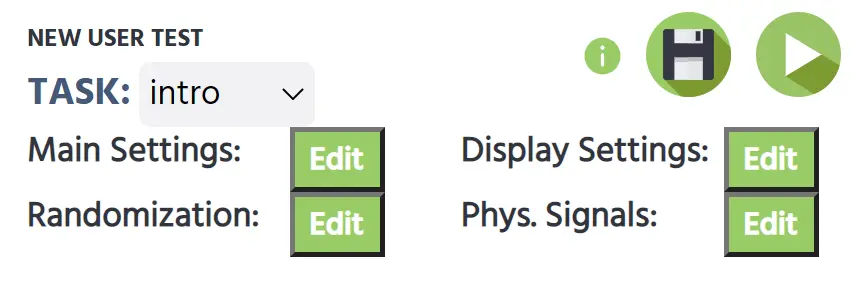
Configuraciones de Tarea
Bajo las "Configuraciones de Tarea" puedes cambiar las siguientes propiedades: Modo de Visualización, Aleatorización, Activación de Ensayos, Cuenta Regresiva Inicial, Sincronizar Tarea y Idioma de Edición. Estas propiedades están agrupadas bajo 4 encabezados principales:
Configuraciones Principales
Activar Ensayos: Esta opción habilitará o deshabilitará el bucle de ensayo / el sistema de ensayo. Si está Marcado / Sí, el bucle de ensayo se activa. Puede haber más de 1 ensayo / presentación repetida de marcos. Si está Desmarcado / No, el bucle de ensayo se desactiva. Solo puede haber 1 ensayo / ninguna presentación repetida de marcos.
Idioma de Edición: Esta opción es importante solo para estudios multilingües (estudios en varios idiomas). Al cambiar el menú desplegable "Idioma de Edición", los usuarios pueden cambiar qué idioma se muestra en el editor de tareas.
Aleatorización
- Aleatorización / Editar: Al presionar el botón "Editar", se abrirá el menú de aleatorización de ensayos. Todos los detalles sobre la aleatorización de ensayos se describen dentro de este menú.
Configuraciones de Visualización
Modo de Visualización: Esta configuración cambia cómo se renderiza el estudio en la pantalla.
Pantalla Completa / zoom (opción predeterminada): Al elegir esta opción, los tamaños están en "Unidades de Diseño" (sin unidad). Al ejecutar el experimento, todos los marcos se escalan hasta que se alcanza un tamaño máximo ya sea horizontal o verticalmente. El experimento siempre utilizará toda la pantalla. Todos los objetos en los marcos también se escalan (más pequeños en pantallas pequeñas, más grandes en pantallas grandes).
Fijo en Grado Visual: Si se selecciona esta opción, todos los tamaños se recalculan a grados visuales. El experimentador debe especificar un factor de recalibración, que indica cuántas "unidades de diseño" son iguales a 1 grado visual. Por ejemplo, si un objeto mide 120 "unidades de diseño" de ancho y el factor de recalibración es 20, entonces el objeto tendrá 6 grados visuales de ancho cuando se ejecute el experimento. Para asegurar que esto funcione correctamente, se realiza una calibración de tamaño externa antes de comenzar el experimento. Al inicio del experimento, el participante debe especificar el tamaño de la pantalla en pulgadas o usar una tarjeta plástica estándar para determinar el tamaño de la pantalla. Adicionalmente, el participante necesita seleccionar su distancia de la pantalla. Con base en estos dos valores, todos los marcos y objetos son entonces recalculados a grados visuales.
Fijo en Milímetros: Si se selecciona esta opción, todos los tamaños se recalculan en milímetros. No hay un factor de recalibración. Similar a la opción de "Grado Visual", hay una calibración al comienzo del experimento para determinar el tamaño de la pantalla. Sin embargo, la distancia del participante a la pantalla no es necesaria en este caso. Todos los objetos y marcos se escalan entonces en base a sus valores en milímetros.
Fijo en Píxeles: Si se selecciona esta opción, todos los tamaños se recalculan en píxeles. No hay un factor de recalibración. No se necesita calibración. Los marcos y objetos serán más pequeños o más grandes dependiendo de la resolución de pantalla del participante y el tamaño de la pantalla.
Mostrar Cuenta Regresiva Inicial: Activa o desactiva la cuenta regresiva inicial de la tarea. Si está Marcado / Sí, hay una cuenta regresiva inicial (3,2,1..) antes de que comience la tarea. Si está Desmarcado / No, no hay cuenta regresiva y la tarea comienza directamente. La cuenta regresiva inicial está marcada por defecto.
Señales Físicas
- Esta ventana se puede usar para agregar seguimiento de cabeza y seguimiento ocular a tu experimento. Por favor, consulta los videos instructivos de seguimiento ocular de 4 partes para más información.
Otro
- Sincronizar Inicio de Tarea: Esta opción es importante solo para estudios con múltiples participantes. Activará o desactivará la sincronización del inicio de la tarea entre los participantes. Si está Marcado / Sí, el inicio de la tarea está sincronizado entre los participantes. Si un participante inicia esta tarea antes, deberá esperar hasta que todos los participantes estén listos para comenzar esta tarea. Si está Desmarcado / No, el inicio de la tarea no está sincronizado entre los participantes. Cada participante puede iniciar / ejecutar esta tarea independientemente de los otros participantes y no tiene que esperar.